微軟在美東時間 6/24 早上 11 點正式發表 Windows 11,帶來了全新的介面,以及能讓多工處理變得更直覺的新功能,另外這次微軟也打造了全新的 Microsoft Store,未來如果要下載Android App、遊戲和電影將會更方便,一起來看看 Windows 11 有哪些亮點吧
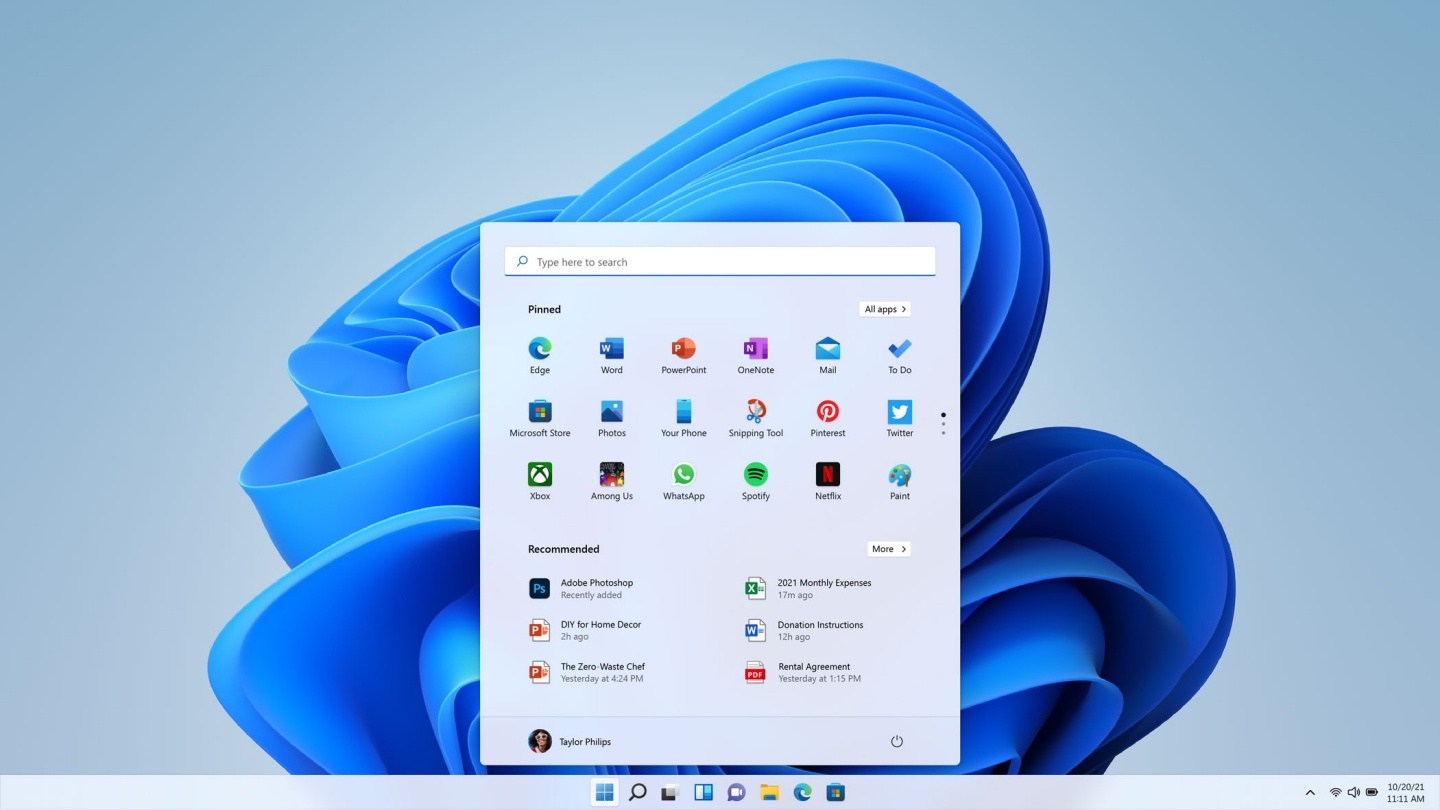
介面設計
🟠 視窗採用大量的圓角設計
這次 Windows 11 的亮點之一,就是從視窗、圖示到軟體的設計上,都添加了大量的圓角元素,視窗也有一點半透明的效果,讓整體的頁面看起來更清爽,也更簡潔
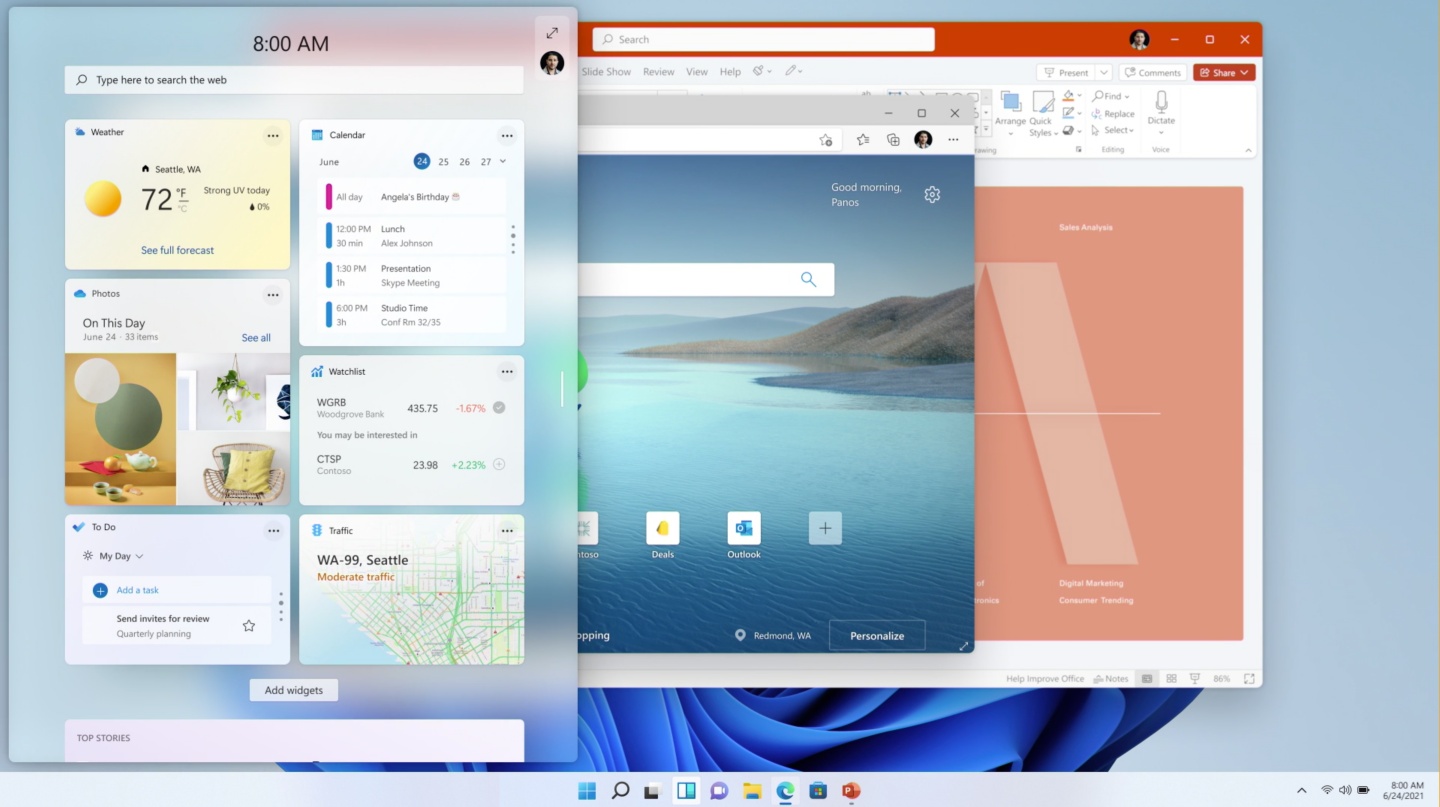
另外 Windows 11 也新增了黑暗模式,提供給想用暗色介面的使用者新的選擇
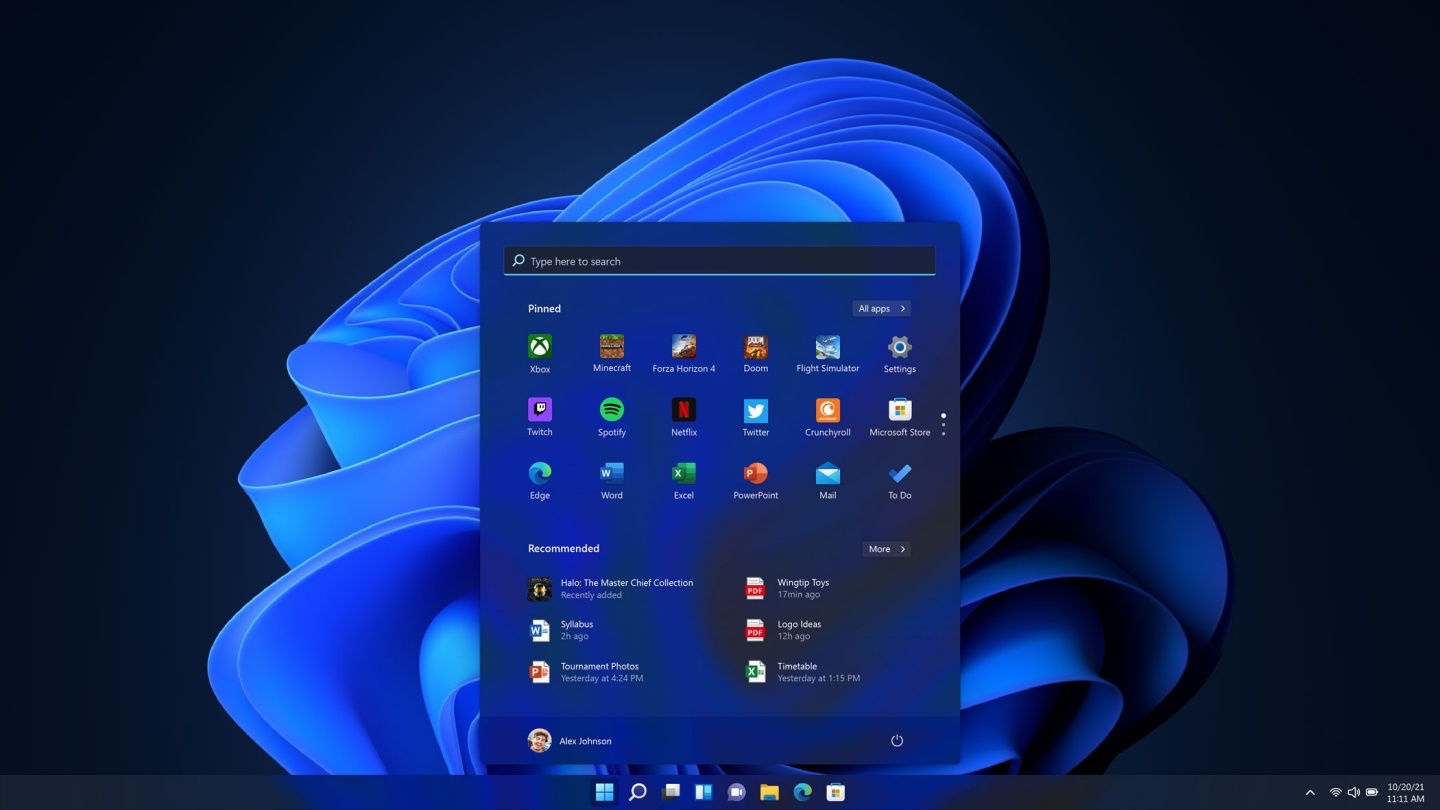
🟠 「開始鍵」和工具列移至螢幕中央
再來就是 Windows 11 的「開始鍵」和工具列也移到螢幕下方中央啦,微軟表示為了提升使用者的生產力,並將開始鍵和工具列表移到中間,希望能幫助用戶更快速,更直觀的找到想找的內容,不過如果習慣原本的位置的話,也還是可以自行將工具列調整回靠左。呼應剛才提到的新介面,這邊也可以看到 Windows 11 的「開始鍵」也採用了全新的設計,整體看來變得更圓滑了

軟體功能
🟠 新功能讓多工作業更方便
Windows 11 這次加入了兩項全新的功能,包含「視窗佈局」(Snap Layouts)和「視窗群組」(Snap Groups),另外也強調外接螢幕時的方便性
「視窗佈局」可以讓你自行選擇要將螢幕分割成左右兩等份,或是把螢幕切成三個不同的視窗。讓用戶同時開啟多個網站,並清楚瀏覽內容,也能讓複雜多工作業更有組織性
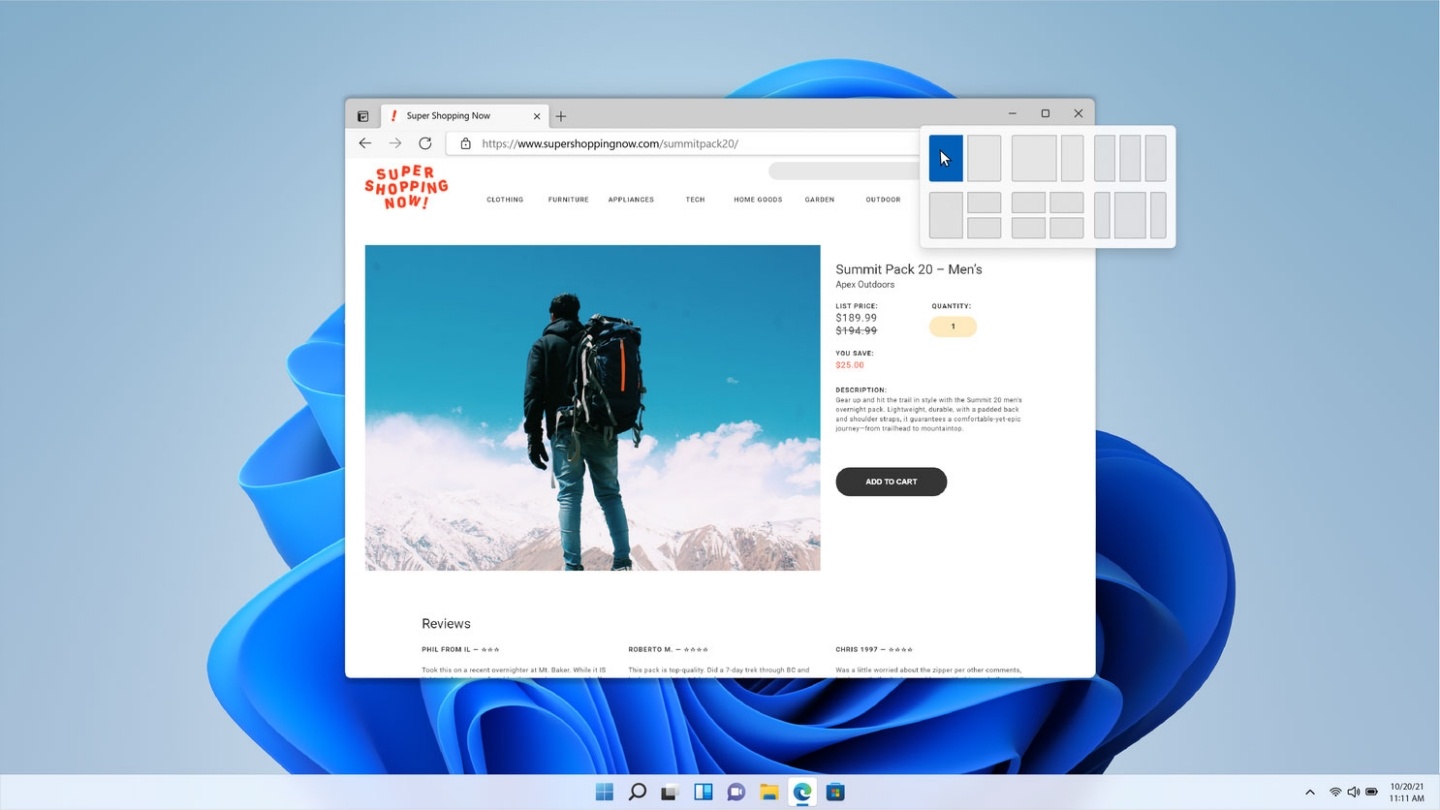
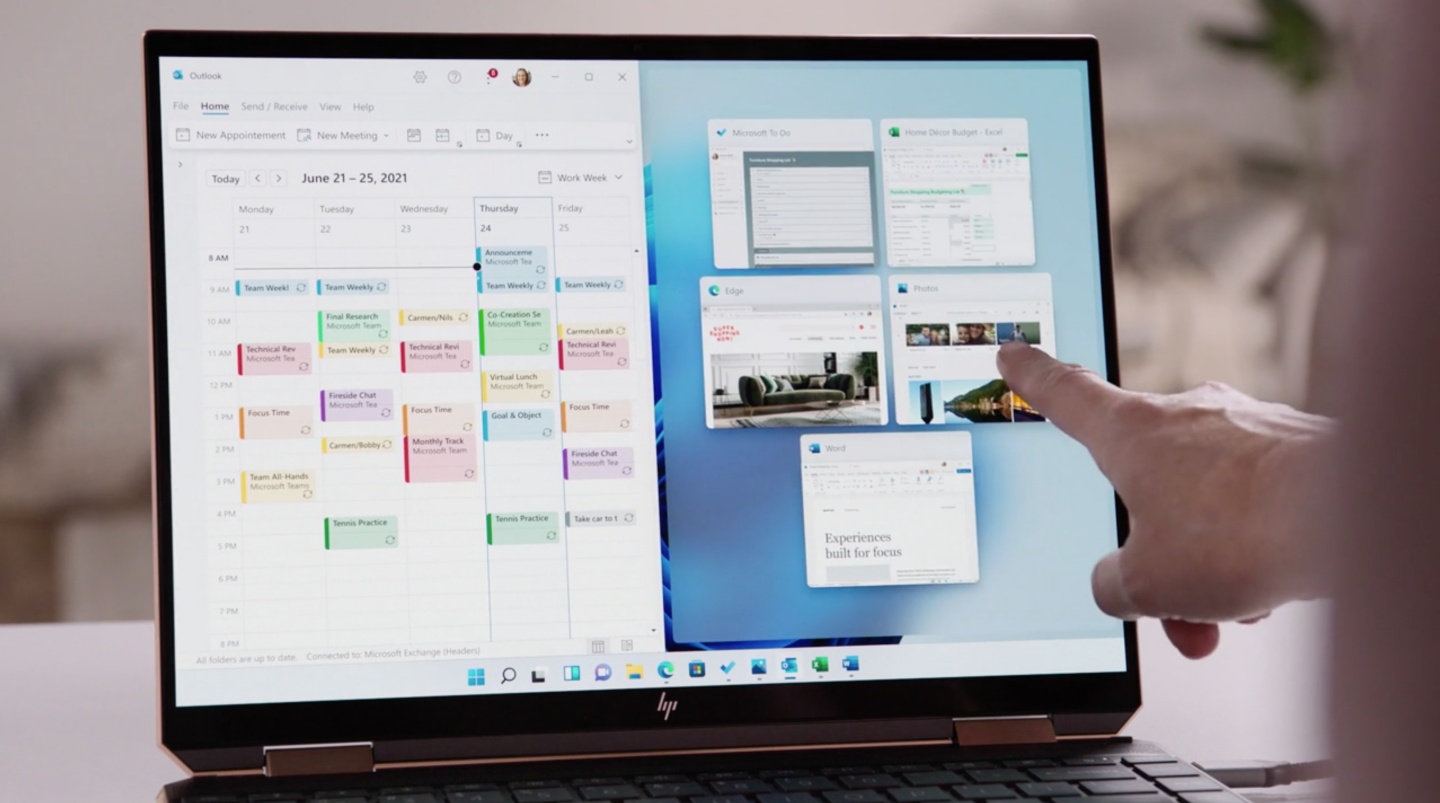
「視窗群組」則是能讓你將多個開啟的視窗整合成一個群組,舉例來說,今天你已經用 Edge 瀏覽器開了許多工作要用的網站,但突然要用 Email 回覆緊急信件,你就可以先將工作的視窗群組縮小,等回完信後再點開群組繼續工作,Windows 11 會記得你上次點開此群組瀏覽的相關資訊,讓用戶可以輕鬆在工作、遊戲娛樂、或是學校的作業間快速切換
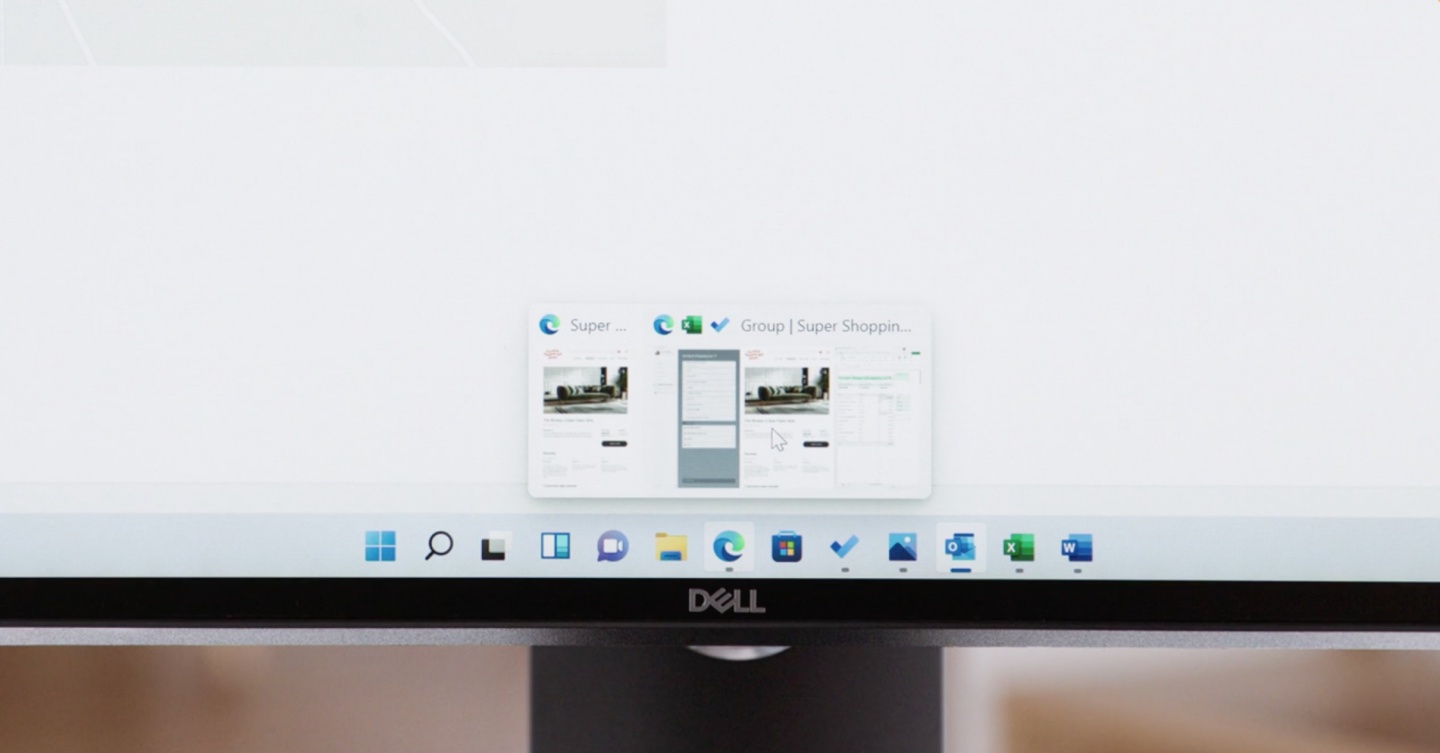
另外,當你的筆電和螢幕連接時,Windows 11 會記得外接螢幕的畫面配置,當拔掉連接線再重新外接後,系統就會自動顯示出先前開啟的內容,就不用擔心忘記自己之前曾經打開了哪些網頁,要進行什麼工作啦
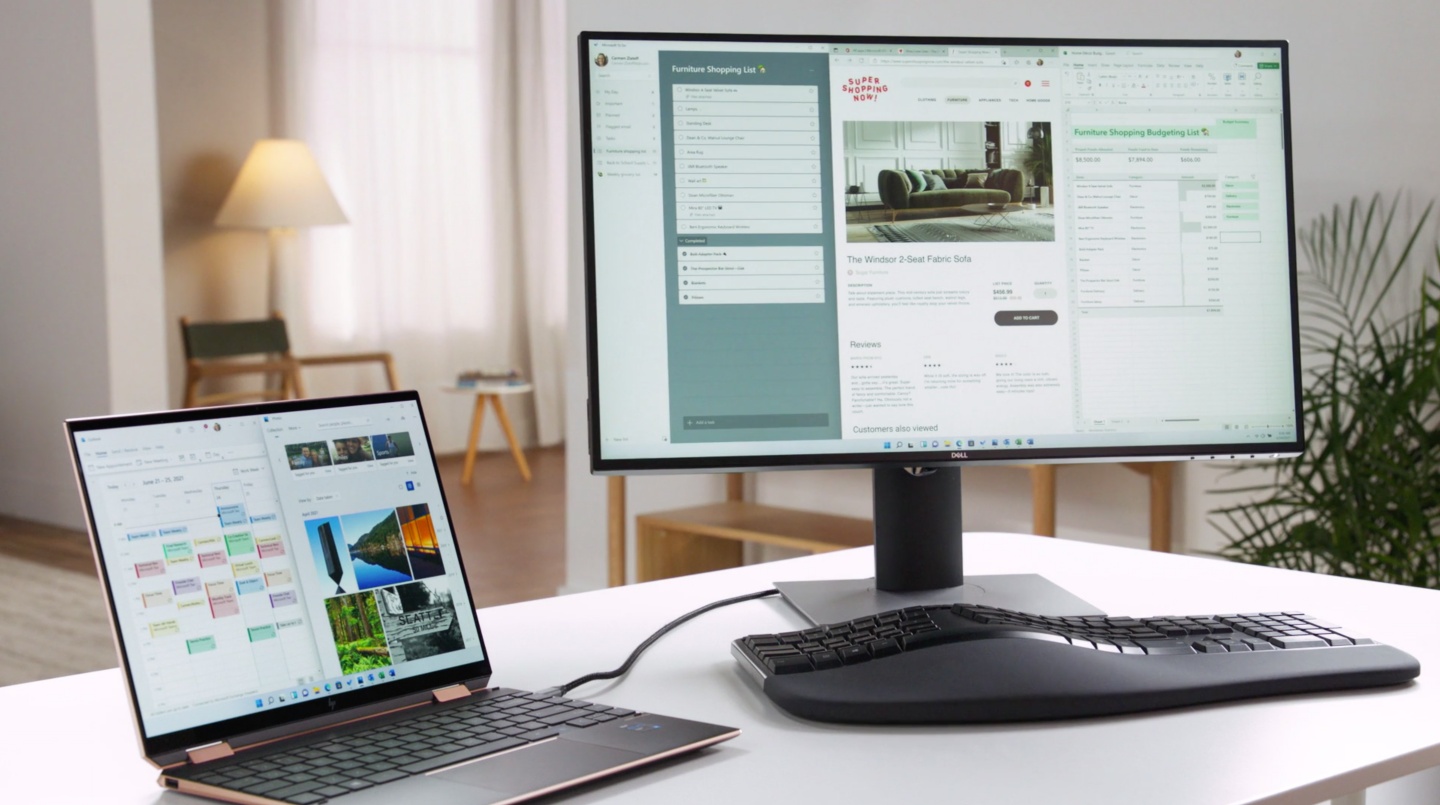
🟠 快速開啟 Teams
另外在 Windows 11 中,也可以快速透過下方的工具列開啟 Teams,這次微軟也直接將視訊鍵整合在下方的列表中,不僅是一般消費者版本和企業版都有這項功能,讓用戶能更方便進行視訊通話
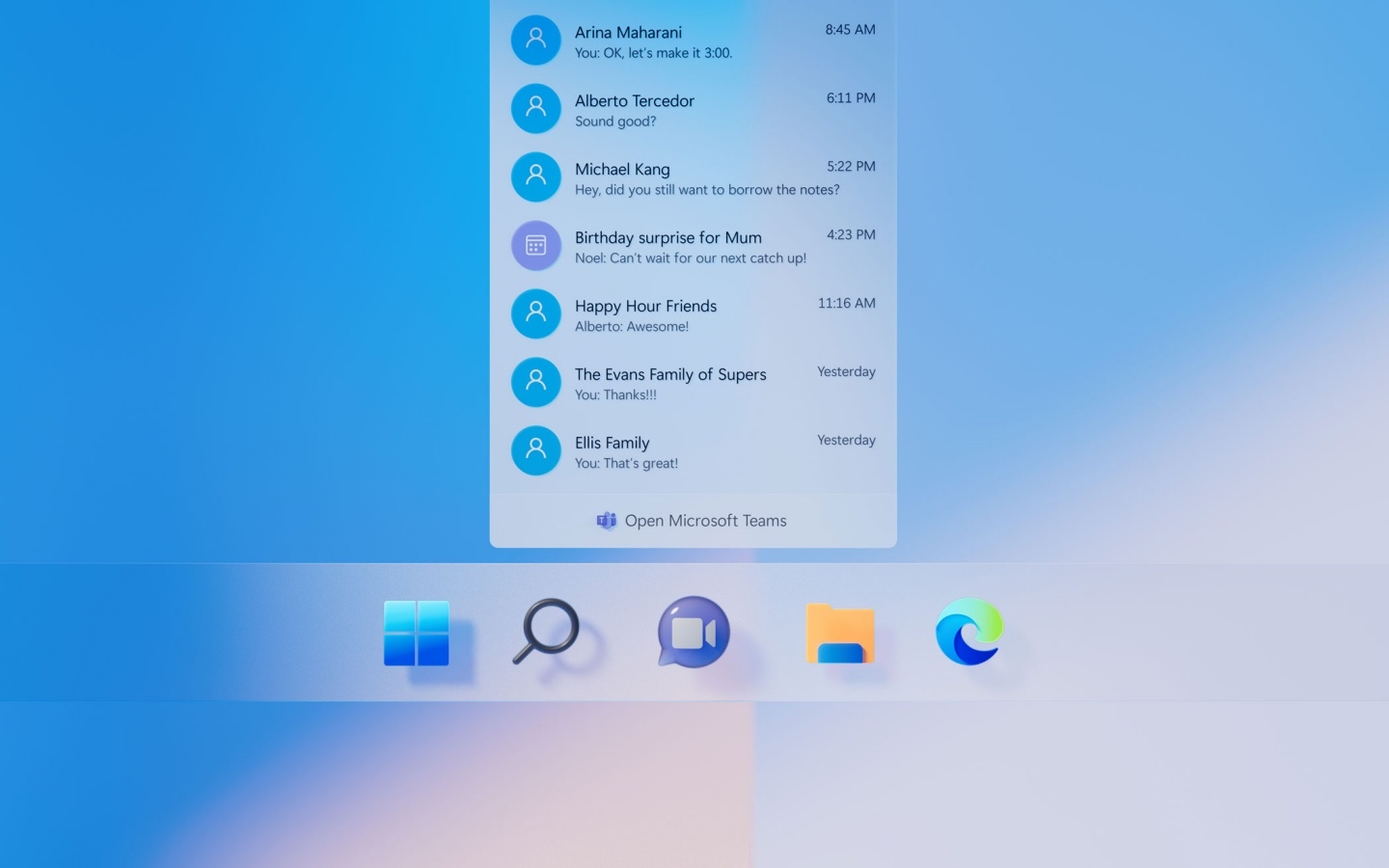
🟠 Widgets 小工具列表
點開 Widgets 小工具列表後會出現在螢幕左方,可以自行選擇縮放大小,而 Windows 11 也會依照用戶搜尋和瀏覽的喜好,來做出相關的新聞和訊息推播,不僅能快速查看時間、天氣、地圖等資訊,也可以在這裡搜尋資料
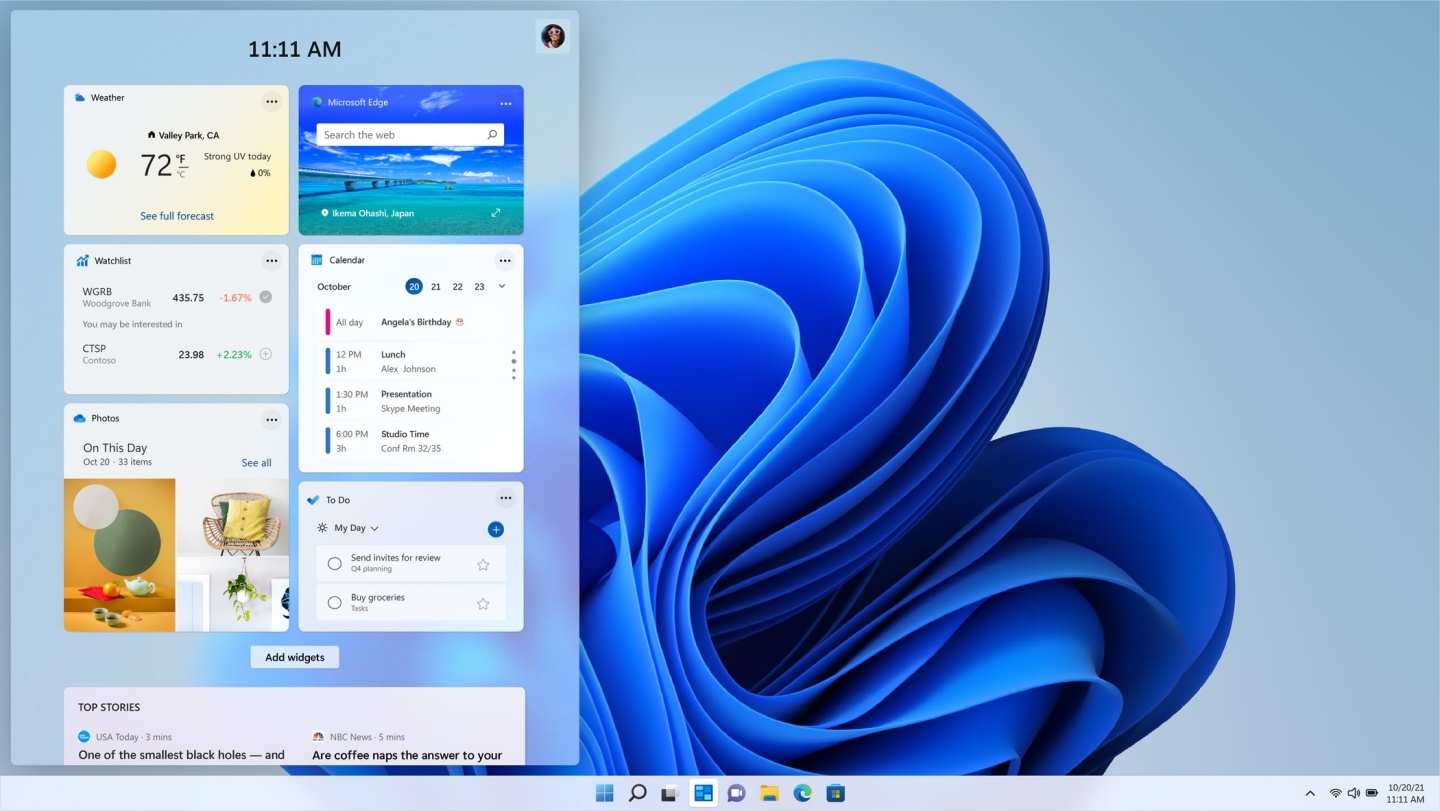
全新的 Microsoft Store
這次 Windows 11 也打造了全新的 Microsoft Store,用戶可以直接在 Microsoft Store 上取得 Android App,並透過 Amazon App Store 快速下載應用程式,讓應用程式的相容性更高。另外也可以直接在 Microsoft Store 下載遊戲和電影,還可以直接把下載好的電影投影至大螢幕上
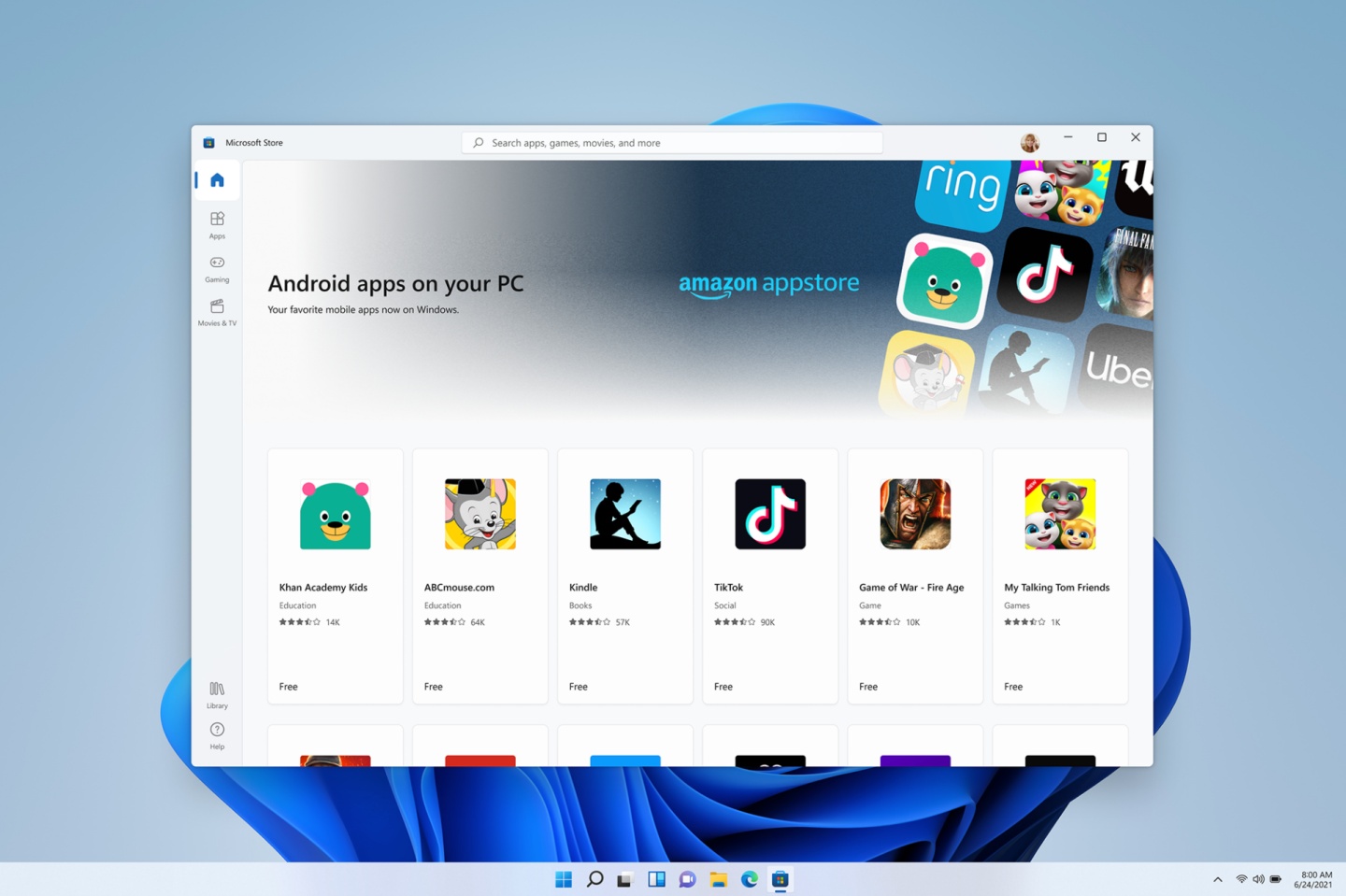
最後就是 Windows 11 這次直接把 Xbox Game Pass 和 Xbox Game Pass Ultimate 以雲端的方式整合,未來玩家們能夠直接在 Windows 11 中存取超過 100 款全新的遊戲,以後就能更快進入身歷其境的遊戲世界啦。另外也加入 DirectX 12 Ultimate、DirectStorage 、Auto HDR 等最新的遊戲技術,提供玩家們更沉浸和更生動的畫面體驗
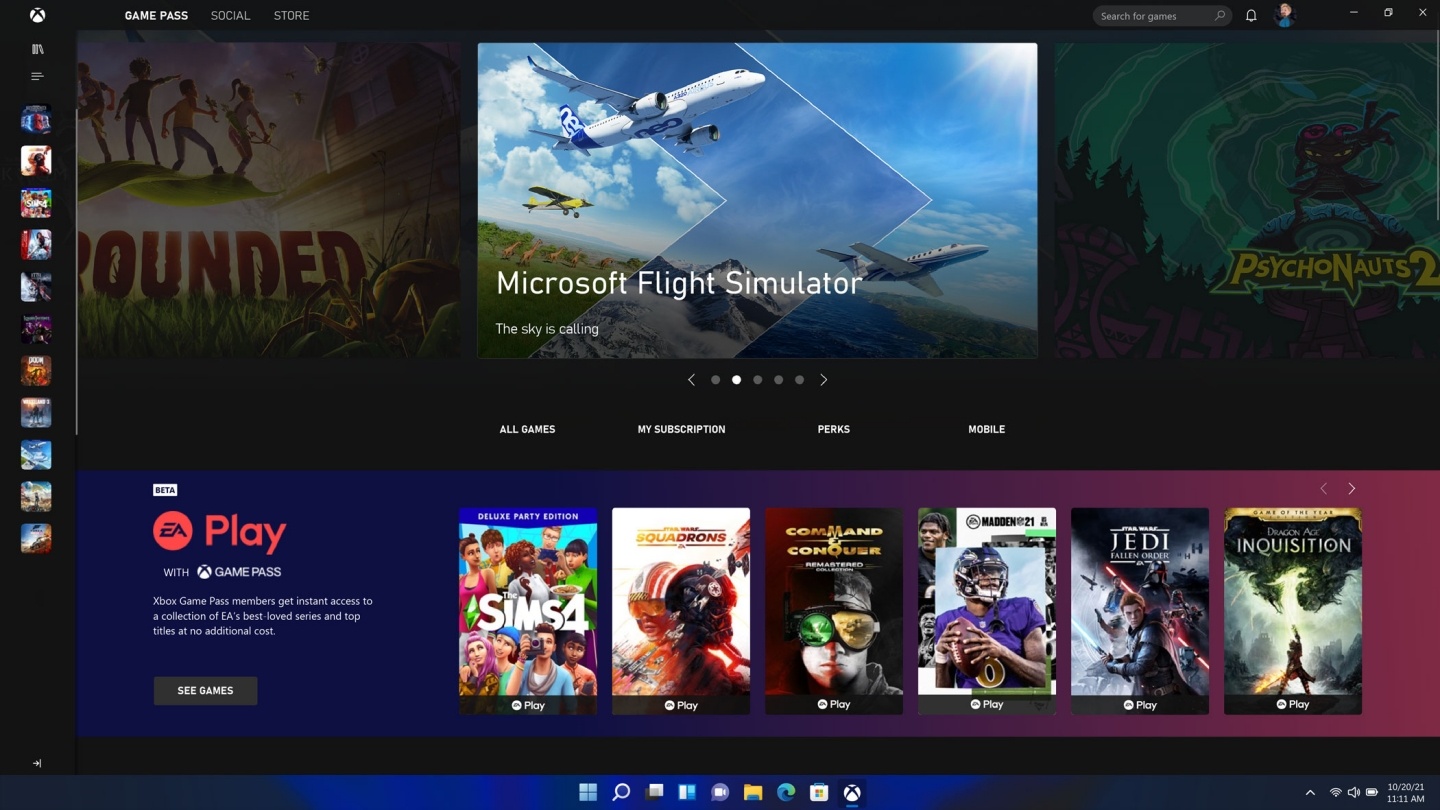
以上就是 Windows 11 的重點介紹,微軟預計會在今年 12 月左右推出正式版本。我想玩家們應該會對新版的 Microsoft Store 很有感,代表以後不用透過第三方模擬器,就能直接下載手遊來玩了,對於這次的更新大家有什麼看法嗎?你比較喜歡新的介面還是原本的介面呢?歡迎大家與我們留言討論啦!
🌟 誰還沒有追蹤電獺少女Instagram?每天都有新貼文、每週都開新話題等你來跟編輯聊天,電獺少女Instagram 新鮮事一起來玩!
